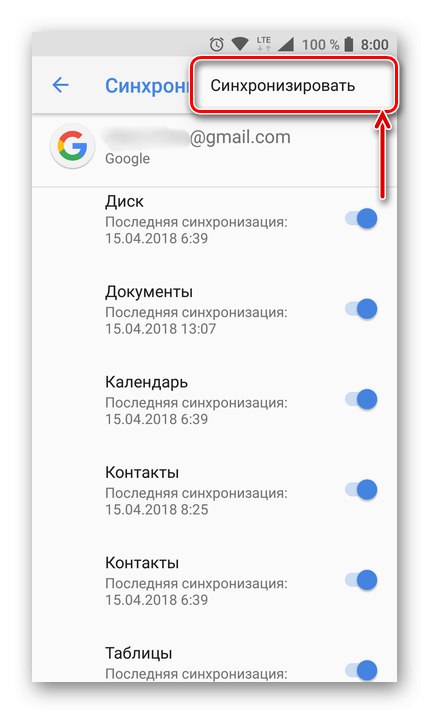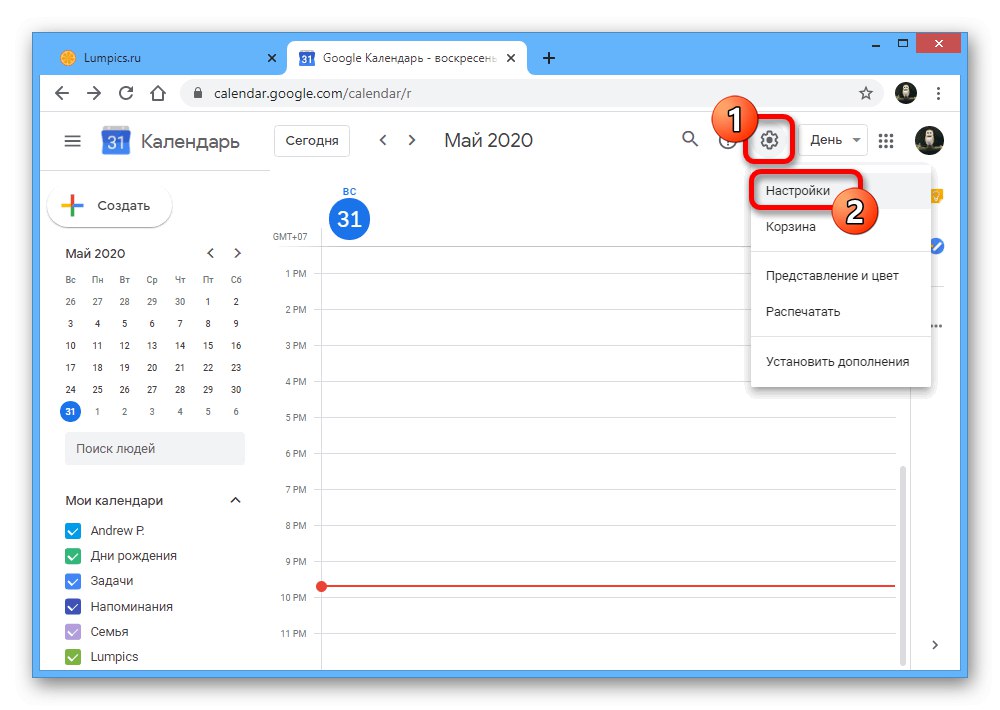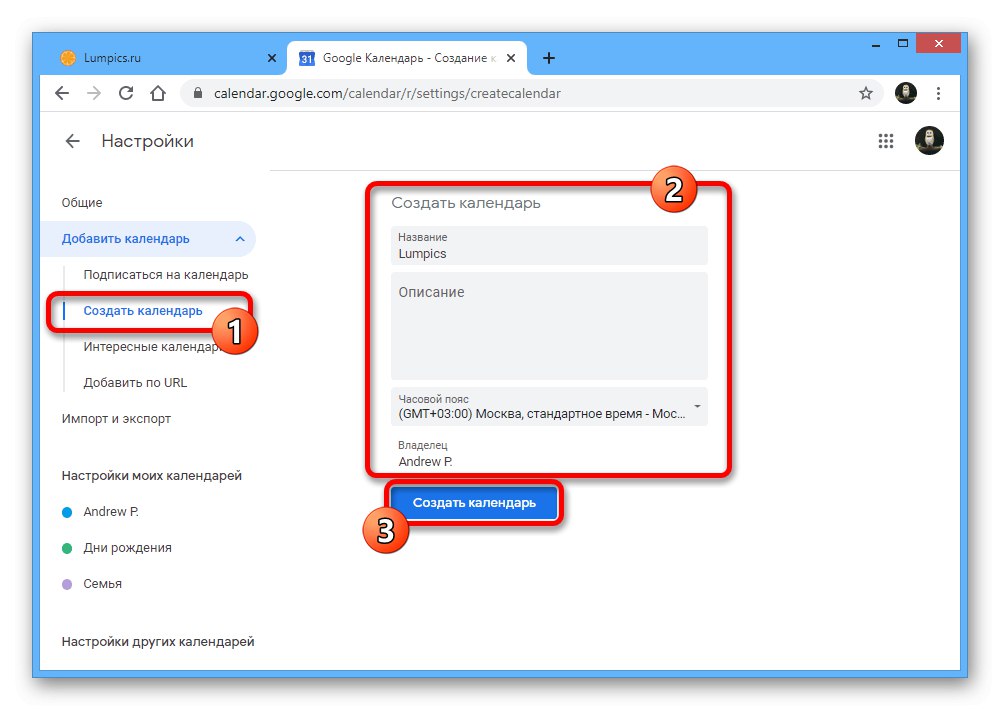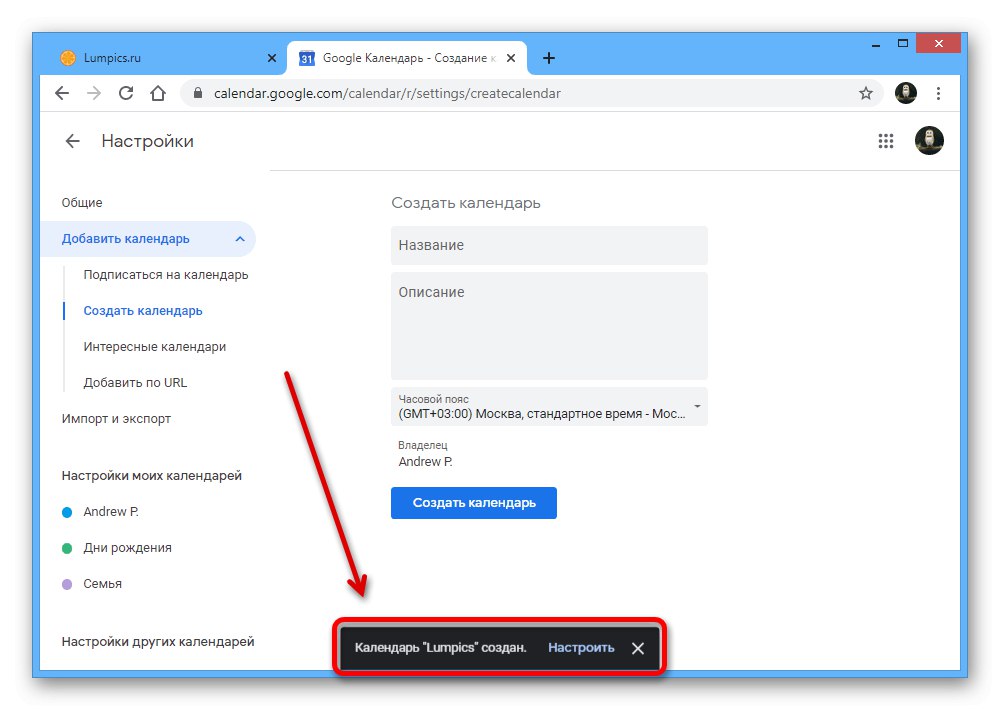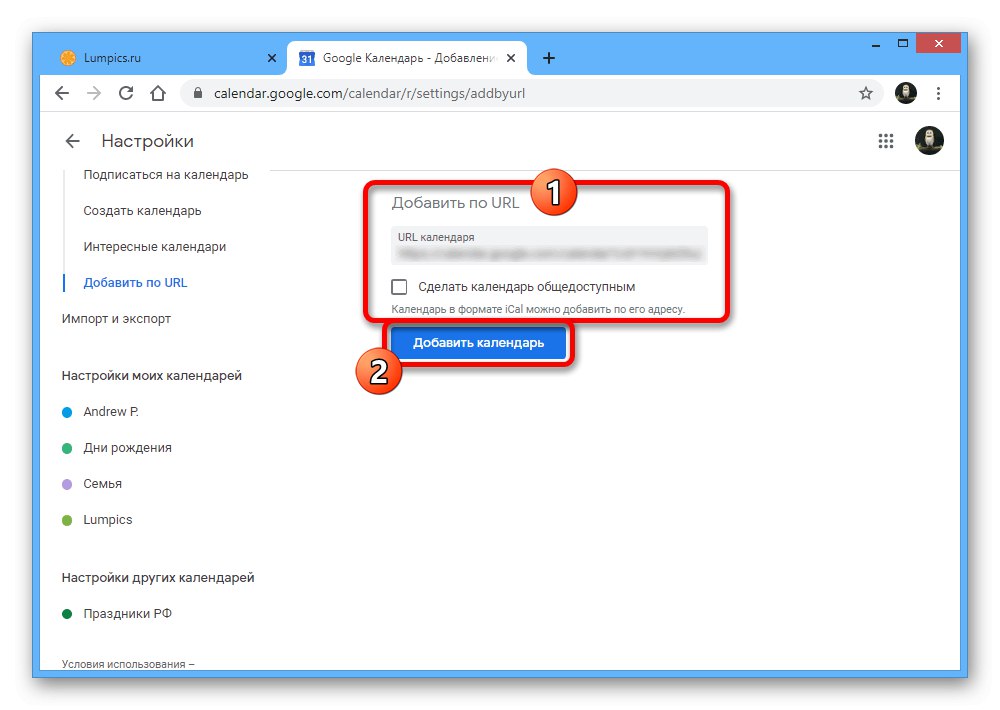Možnost 1: Webová služba
Plná verze webu Google Calendar poskytuje mnoho funkcí, které vám umožní pečlivě naplánovat datum a čas jakýchkoli událostí. Kromě toho existují také nástroje pro vytváření nových kalendářů, které lze rozdělit třemi způsoby.
Přečtěte si také: Jak nastavit Kalendář Google
Metoda 1: Vytvoření kalendáře
- Nejpřístupnější metodou pro přidání nového kalendáře na web dané služby je vytvoření. Chcete-li to provést, otevřete Kalendář Google, na levé straně klikněte na ikonu «+» v bloku „Jiné kalendáře“ a vyberte „Vytvořit kalendář“.
- Totéž můžete udělat, pokud otevřete „Nastavení“ v nabídce s ikonou ozubeného kola na horním panelu.
![Přejděte do Nastavení na webu Kalendáře Google]()
Tady v bloku „Přidat kalendář“ musíte použít tuto možnost „Vytvořit kalendář“.
- Jakmile jste na stránce pro přidání nové možnosti, vyplňte příslušná pole a potvrďte pomocí tlačítka „Vytvořit kalendář“.
![Proces vytváření nového kalendáře na webu Kalendáře Google]()
Pokud bude úspěšné, objeví se ve spodní části okna odpovídající oznámení.
![Úspěšné vytvoření kalendáře na webu Kalendáře Google]()
Chcete-li provést nastavení, bude stačit vybrat přidaný kalendář v levém menu na hlavní stránce služby.
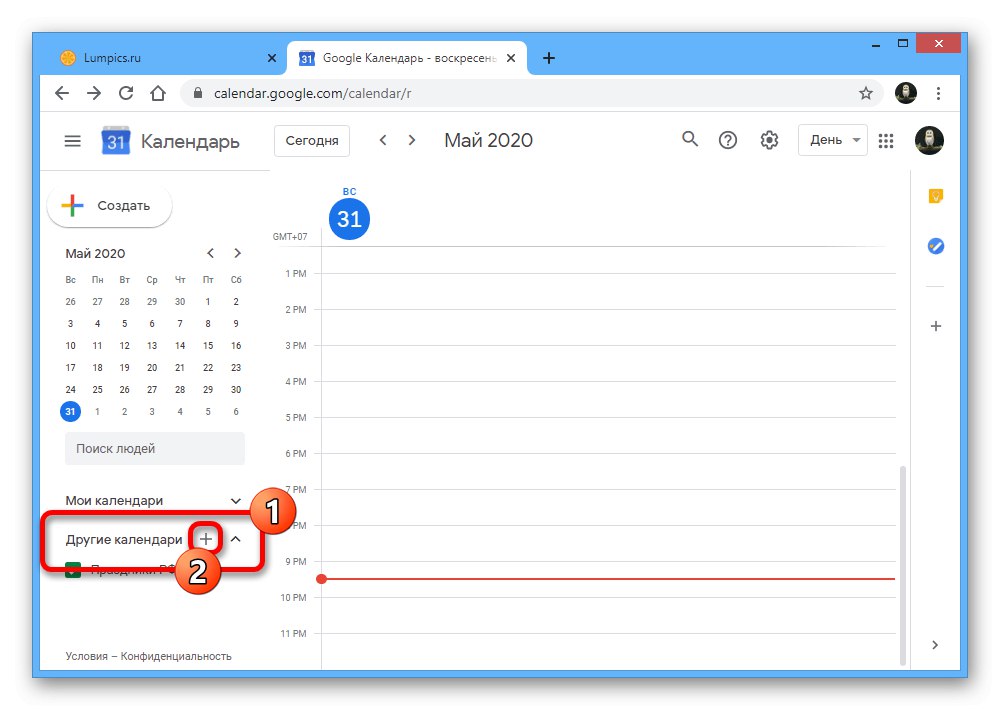
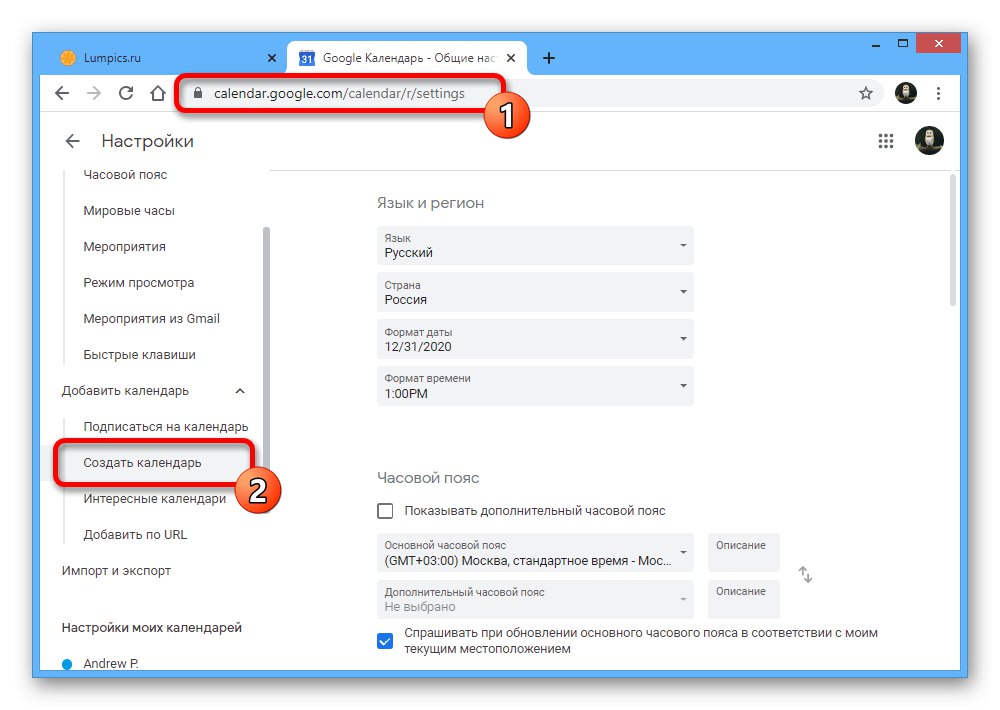
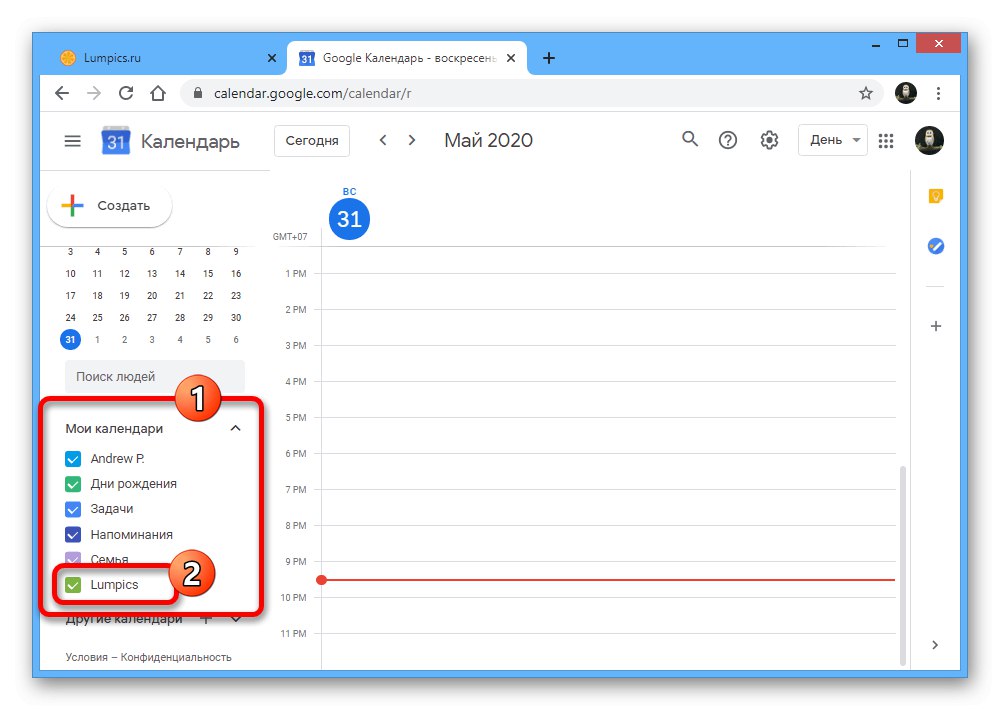
Metoda 2: Přidat podle adresy URL
- Další metodou je použití přímého odkazu na existující kalendář, který jste obdrželi od někoho jiného. Chcete-li vytvořit, nejprve otevřete „Nastavení“ a v pododdíle „Přidat kalendář“ vybrat předmět Přidat podle adresy URL.
- Vyplňte zadané textové pole podle adresy, kterou máte, a klikněte „Přidat kalendář“.
![Proces přidání nového kalendáře z odkazu na webu Kalendáře Google]()
Poté bude vytvořen a nový záznam se objeví mimo jiné na hlavní stránce. Upozorňujeme však, že adresa URL musí být ve formátu iCal.
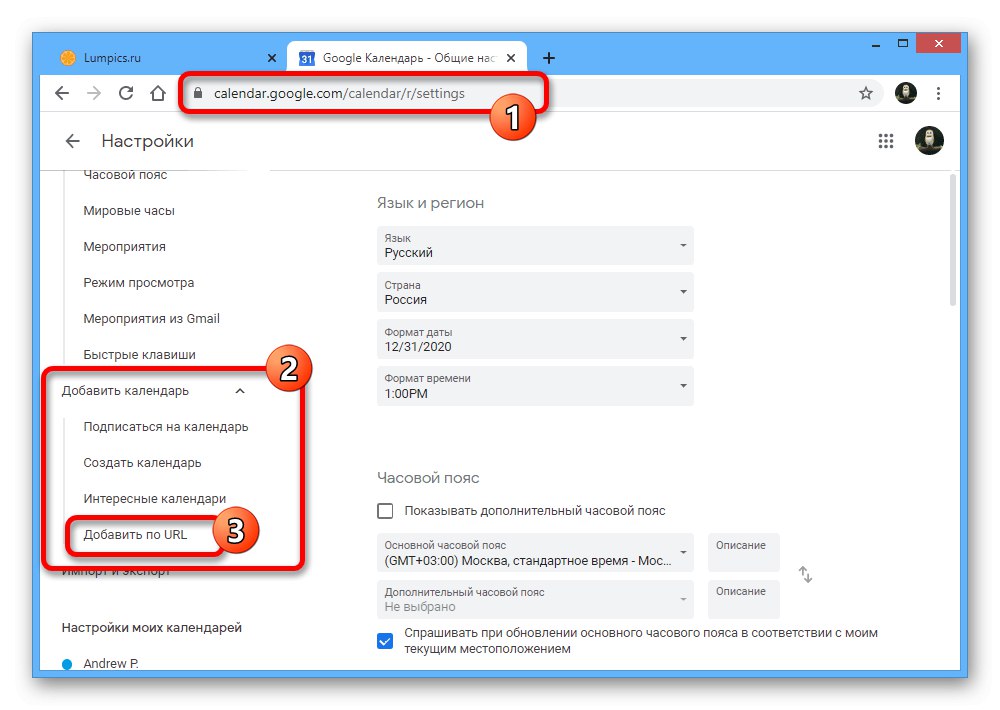
Metoda 3: Přihlaste se k odběru
- Při přepnutí na kartu „Přihlásit se k odběru kalendáře“ můžete přidat jednoduchým zadáním e-mailové adresy uživatele, jehož kalendář chcete přidat.
- Chcete-li získat přístup, musíte „Požádat o povolení“ a získat souhlas od vlastníka.
- Kromě žádosti o přístup můžete také použít sekci „Zajímavé kalendáře“, kam přidat, bude stačit zaškrtnout políčko vedle požadované možnosti.
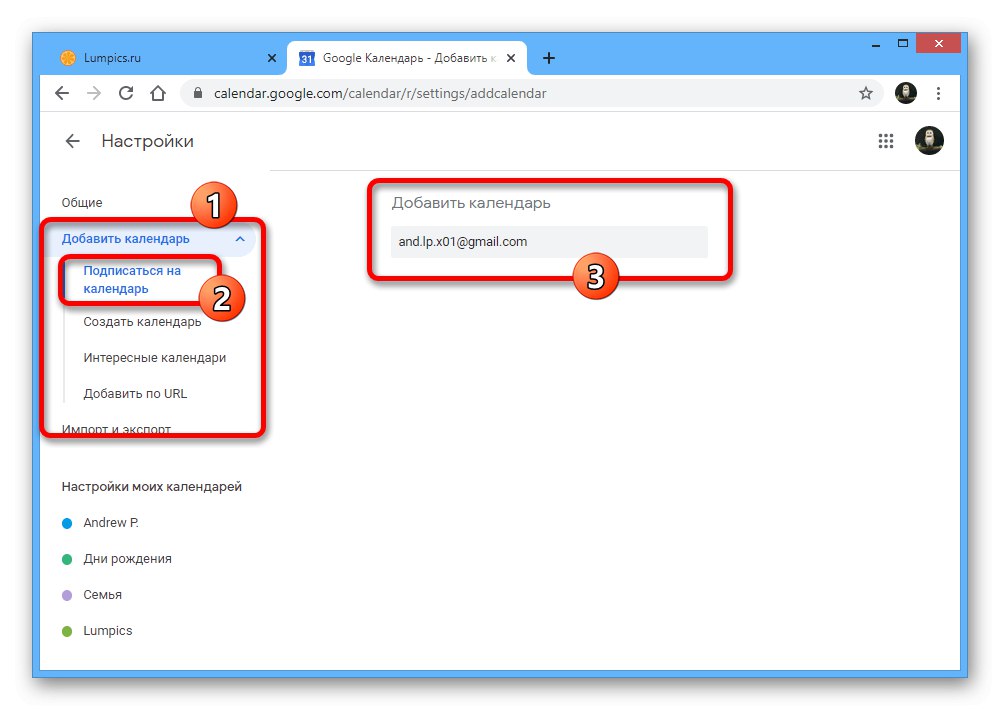
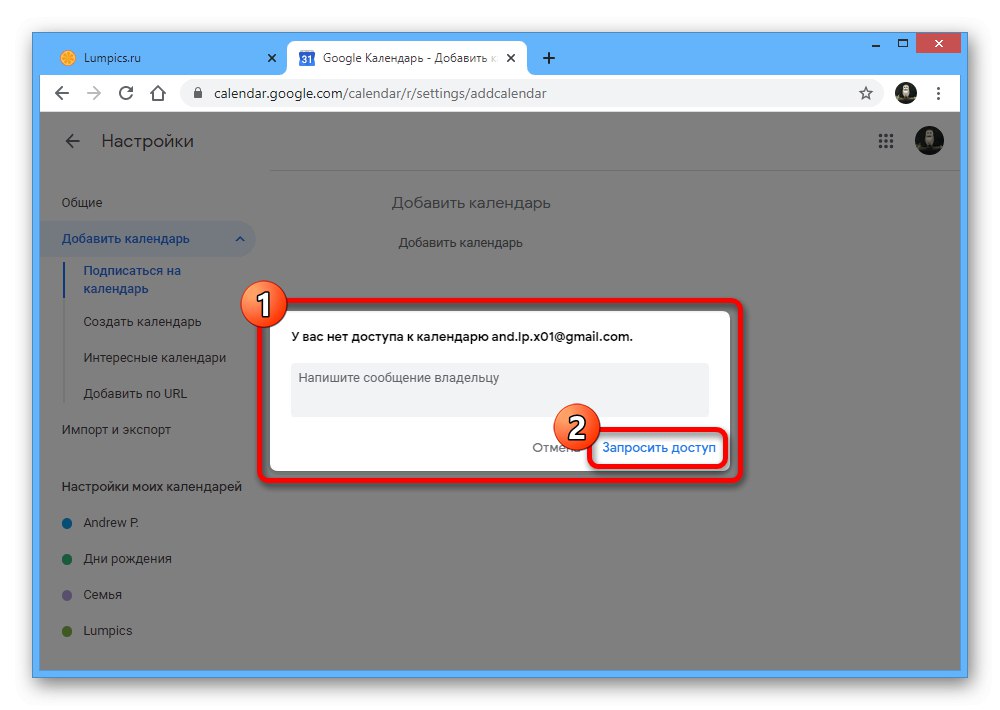
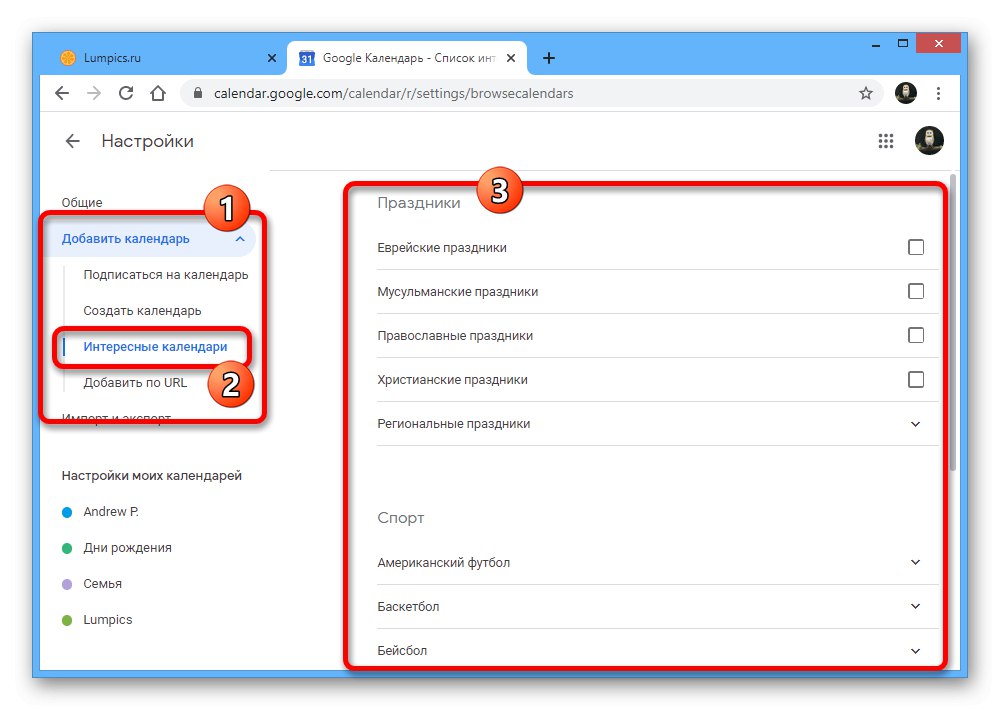
Web této služby má, i když velmi načtený, ale stále poměrně přehledné rozhraní, které umožňuje co nejdříve přidat a nakonfigurovat kalendář.
Možnost 2: Mobilní aplikace
Na mobilních zařízeních můžete použít aplikaci Kalendář Google jako alternativu k webové službě, která poskytuje podobné, ale velmi omezené funkce. Zejména zde nemůžete vytvářet ani importovat externí kalendáře, ale můžete je přidat jednoduchým připojením jiného účtu Google v nastavení smartphonu a provedením synchronizace. Samotná aplikace zde ve skutečnosti ani není nutná, protože data se objeví sama.
Více informací:
Jak přidat účet Google do telefonu
Nastavení synchronizace Google na smartphonu